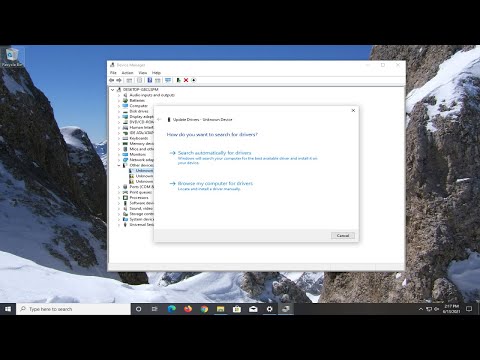Se você achar que a caixa de pesquisa está faltando no menu Iniciar e no Windows Explorer, aqui está o que você precisa fazer. Ao seguir este tutorial, você poderá ativar ou desativar a pesquisa do Windows no Windows 8, Windows 7 ou Windows Vista.
Caixa de pesquisa ausente
No menu Iniciar:



Para desabilitar o Windows Search, desmarque a opção. Clique em OK e, para o Windows, para definir as configurações.
Reinicie seu computador.
Desativar a pesquisa do Windows
Usando o Registro do Windows
Como alternativa ou adicionalmente, você também pode precisar verificar se essa chave do Registro existe. Abra o Editor do Registro e navegue até a seguinte chave do Registro:
HKEY_CURRENT_USERSoftwareMicrosoftWindowsCurrentVersionPoliciesExplorer
Se um valor chamado Noind existe no painel direito, exclua-o. Um valor 1 significaria que a pesquisa e os seguintes recursos foram desativados:
- O item Pesquisar é removido do menu Iniciar e o menu de contexto do botão direito do mouse.
- O sistema não responde quando os usuários pressionam F3 ou Win + F
- O item de pesquisa não aparece na unidade ou na pasta, clique com o botão direito do mouse no menu de contexto.
- O item de pesquisa pode aparecer na barra de ferramentas Standard Buttons, mas o Windows não responderá quando você pressionar CTRL + F.
Se a chave não existir ou tiver um valor 0 então é o estado padrão; Ou seja, a pesquisa está ativada.
Saia do regedit.
É sempre uma boa idéia fazer backup do registro ou criar um ponto de restauração do sistema antes de tocar no Registro do Windows.
Usando o Editor de Diretiva de Grupo
Você também pode abrir o Editor de Diretiva de Grupo e navegar para:
Configuração do Usuário> Modelos Administrativos> Menu Iniciar & Barra de Tarefas> Remover Link de Pesquisa do Menu Iniciar
Garanta que Remover link de pesquisa do menu Iniciar está desativado ou não configurado.
Isso deve ajudar.
Se você desativar a pesquisa do Windows, as seguintes coisas podem acontecer:
- Todas as caixas de pesquisa no Windows desaparecerão
- Programas que dependem do Windows Search, incluindo o Internet Explorer, não funcionarão corretamente.
- O reconhecimento de caligrafia do Tablet PC não funcionará.
- O Windows Media Center não terá um recurso de pesquisa aprimorado.
- Você não poderá mais organizar as exibições de sua biblioteca por metadados e os cabeçalhos das colunas classificarão os itens, não os empilharão nem os agruparão.
- As opções que afetam a funcionalidade do Windows Search serão removidas, incluindo a indexação no Painel de Controle e a guia Pesquisar em Opções de Pasta.
- O Windows não reconhecerá mais esses tipos de arquivos baseados em pesquisa, como search-ms, searchconnector-ms e osdx.
Verifique esta postagem se as janelas da Ajuda continuarem sendo abertas automaticamente.
Veja também:
- Desativar a pesquisa do Bing no Windows 8.1 Search Charm
- Desabilite os resultados da pesquisa nas conexões monitoradas no Windows 8.1.
Posts relacionados:
- Dicas e recursos do editor de registro do Windows
- Dicas de Gerenciamento de Diretiva de Grupo para profissionais de TI no Windows
- Faça o Windows 10 iniciar, executar, desligar mais rapidamente
- Free Registry Defragmenter para desfragmentar o registro do Windows
- Algumas configurações são gerenciadas pela mensagem da sua organização no Windows 10